Comment résoudre «il y a eu un problème de démarrage de Logilda.dll ”dans Windows 10

- 3036
- 685
- Anaïs Charles
Si vous utilisez un appareil Logitech tel qu'une souris, un clavier ou un casque, vous avez probablement fini par installer une extension d'application appelée l'assistant de téléchargement Logitech sur votre ordinateur. C'est ce qui maintient les pilotes et autres logiciels de support Logitech automatiquement à jour sous Windows 10.
Mais si l'assistant de téléchargement Logitech a du mal à se charger, vous commencerez à recevoir une erreur Rundll étiquetée «Il y avait un problème de démarrage de Logilda.dll ”au démarrage informatique. Si cela se produit à plusieurs reprises, les pointeurs ci-dessous devraient vous aider à résoudre le problème.
Table des matières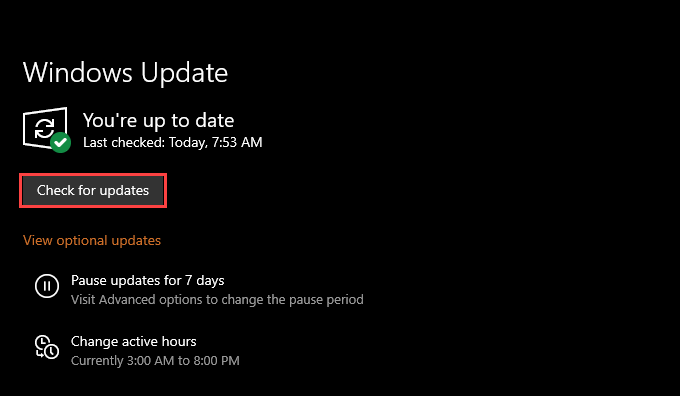
Inversement, les mises à jour plus récentes du système d'exploitation peuvent également finir par briser les choses. Si «il y avait un problème à démarrer Logilda.Erreur DLL »s'affiche après la mise à jour de Windows 10, sélectionnez Afficher l'historique de la mise à jour Dans l'écran de mise à jour Windows et sélectionner Désinstallation des mises à jour Pour supprimer la mise à jour.
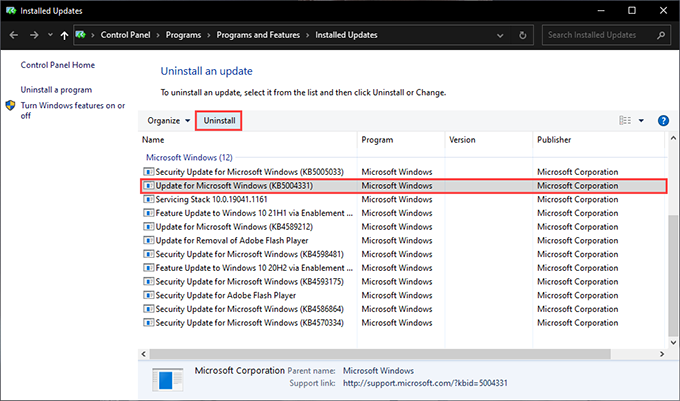
Effectuer un scan SFC
L'exécution du vérificateur de fichiers système (SFC) aide à résoudre les problèmes de stabilité qui l'empêchent de charger la logilda.Fichier DLL, la DLL (ou bibliothèque dynamique-link) qui lance par la suite l'assistant de téléchargement Logitech.
Pour ce faire, ouvrez une console élevée de PowerShell Windows (cliquez avec le bouton droit sur Commencer bouton et sélectionner Windows PowerShell (Admin)) et exécuter la commande suivante:
sfc / scanne
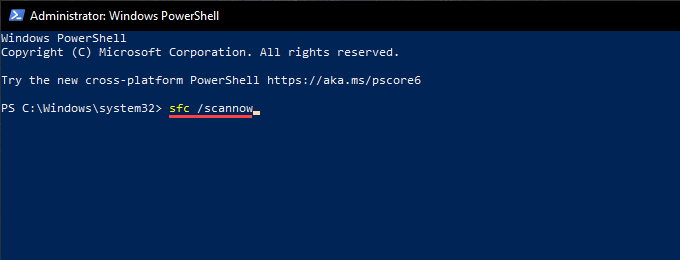
Nettoyez le registre du système
Les problèmes liés au registre peuvent également empêcher l'assistant de téléchargement Logitech de charger sur votre ordinateur. Cependant, vous pouvez réparer toutes les entrées de registre obsolète ou cassées à l'aide d'une application de nettoyage de registre gratuite telle que Wise Registry Cleaner.
Après avoir installé un nettoyeur de registre, commencez par effectuer un Analyse approfondie Pour les erreurs de registre. Ensuite, sélectionnez le Faire le ménage Option pour laisser l'application les réparer pour vous. L'ensemble du processus ne devrait pas prendre plus de quelques minutes pour terminer.
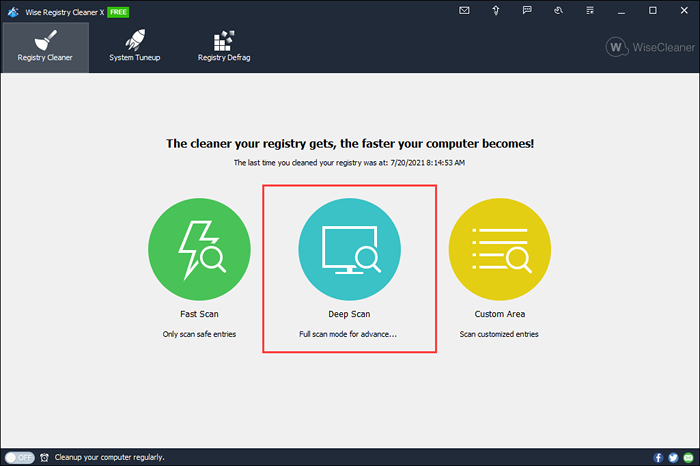
Réinstaller le logiciel Logitech
Si les correctifs ci-dessus n'ont pas aidé, essayez de réinstaller le logiciel de support pour votre appareil Logitech. Cela devrait aider à exclure les problèmes de corruption des fichiers derrière le «Il y avait un problème à démarrer Logilda.Erreur DLL ”.
Pour ce faire, ouvrez le Commencer menu et aller à Paramètres > applications > Applications et fonctionnalités. Suivez cela en supprimant toutes les options logicielles liées à Logitech, Logitech Gaming Software, Logitech G Hub, etc.-De votre ordinateur.
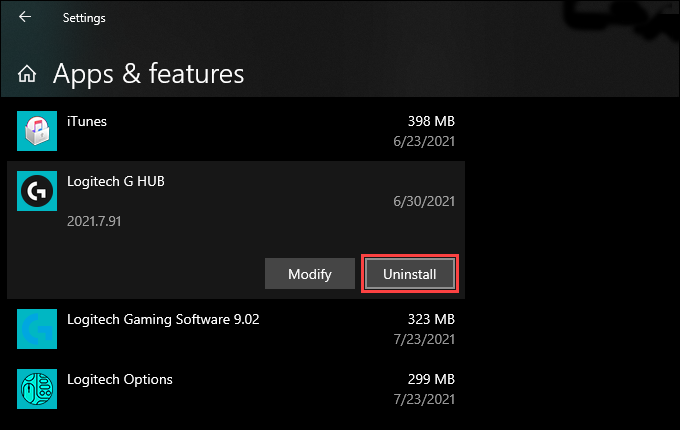
Vous devez ensuite télécharger et réinstaller les dernières versions du logiciel de support de Logitech.com.
Désactiver l'assistant de téléchargement logitech au démarrage
Si vous continuez à vivre le «Il y avait un problème à démarrer Logilda.Erreur DLL », envisagez de désactiver l'assistant de téléchargement Logitech depuis le chargement au démarrage. La plupart des appareils Logitech nécessitent que peu de support de pilote fonctionnent correctement et vous pouvez toujours installer les mises à jour du logiciel de support manuellement.
Si vous voulez aller de l'avant, commencez par élever le gestionnaire de tâches (appuyez sur Ctrl + Changement + Esc). Ensuite, sélectionnez Plus de détails et passer au Commencez languette. Enfin, cueiller Assistant de téléchargement logitech dans la liste des programmes de démarrage et sélectionnez Désactiver.
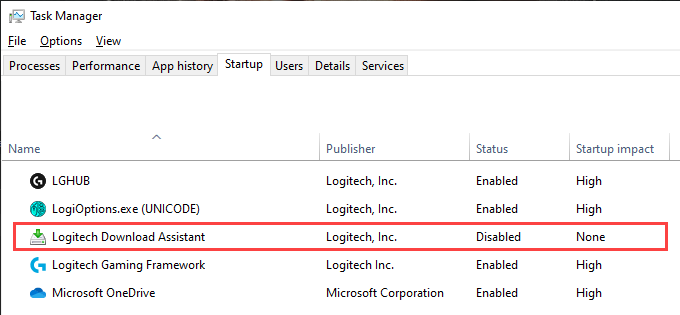
Effectuer une restauration du système
Si vous ne souhaitez pas désactiver l'assistant de téléchargement Logitech depuis le chargement au démarrage, vous voudrez peut-être envisager d'effectuer une restauration système dans Windows 10 à la place. Cela vous permet de réintégrer le système d'exploitation à un moment où vous n'avez pas rencontré le «Il y avait un problème à démarrer Logilda.Erreur DLL ”.
Pour faire ça, appuyez les fenêtres + R Pour ouvrir la case d'exécution et exécuter le sysdm.cpl commande. Dans la zone de propriétés du système qui apparaît, passez à la Protection du système onglet et sélectionnez Restauration du système. Ensuite, sélectionnez Restauration recommandée > Suivant pour revenir au point de restauration le plus récent.
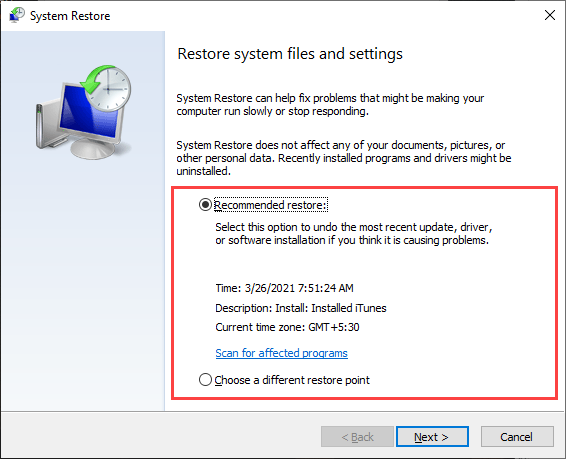
Désinstaller Assistant de téléchargement logitech
Si vous n'utilisez aucun appareil Logitech, vous pouvez choisir de supprimer l'assistant de téléchargement Logitech depuis votre ordinateur. Vous pouvez le faire en trois étapes.
Étape 1: Supprimer le logiciel de support Logitech
Aller à Commencer > Paramètres > applications > Applications et fonctionnalités et supprimer tous les logiciels liés à Logitech de votre ordinateur. Ensuite, redémarrez votre ordinateur.
Étape 2: Supprimer la logilda.Fichier DLL
Ouvrez l'explorateur de fichiers et allez à Disque local (c :) > les fenêtres > Système32. Suivez cela en supprimant le fichier étiqueté Logilda.Dll.
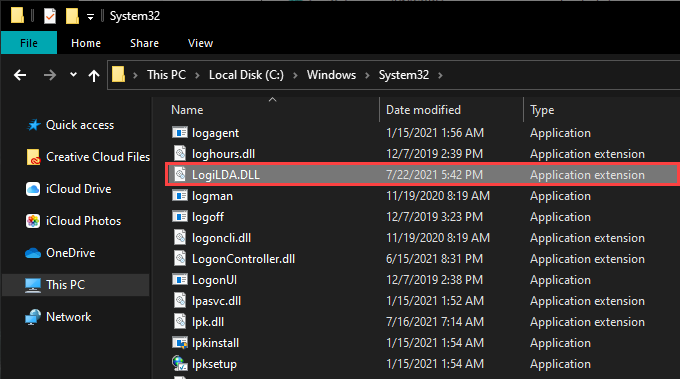
Étape 3: Supprimer l'assistant de téléchargement Logitech dans le gestionnaire de périphériques
Cliquez avec le bouton droit sur Commencer bouton et sélectionner Gestionnaire de périphériques. Dans la fenêtre du gestionnaire de périphériques qui apparaît, ouvrez le Voir menu et sélectionner Afficher les appareils cachés. Ensuite, développez le Dispositifs d'entrée humains Section, clic droit Assistant de téléchargement logitech, et sélectionner Désinstallation de l'appareil.
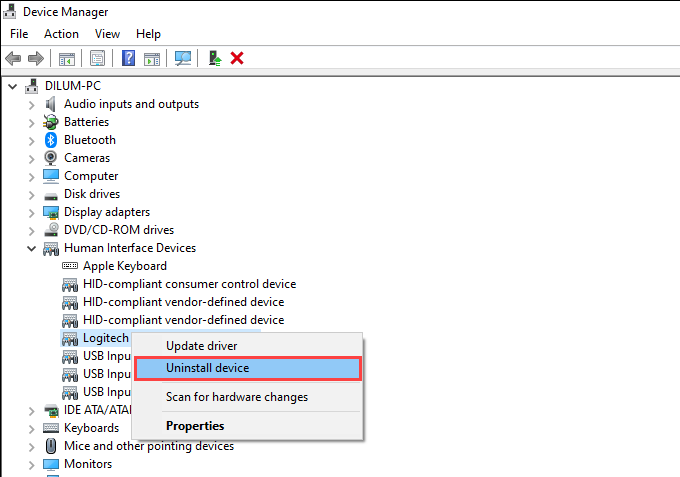
Problème Démarrer Logilda.DLL FIXE
Espérons que les correctifs ci-dessus ont aidé, et vous ne voyez pas le «Il y a eu un problème qui démarrait Logilda.Erreur DLL »sur votre ordinateur.
Mais supposons que vous deviez désactiver l'assistant de téléchargement Logitech au démarrage. Dans ce cas, n'oubliez pas que vous pouvez toujours mettre à jour les pilotes de l'appareil ou le logiciel de support pour votre produit Logitech manuellement.
- « Correction ne peut pas accéder ou voir un dossier partagé à partir d'un PC Windows 10
- Avast VPN VS. Nordvpn qui est mieux? »

